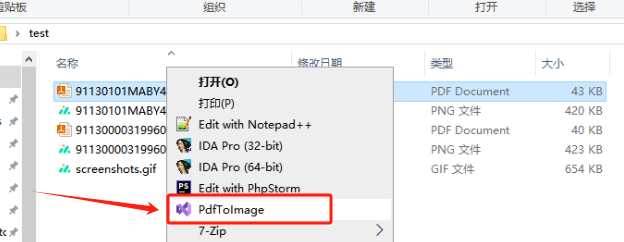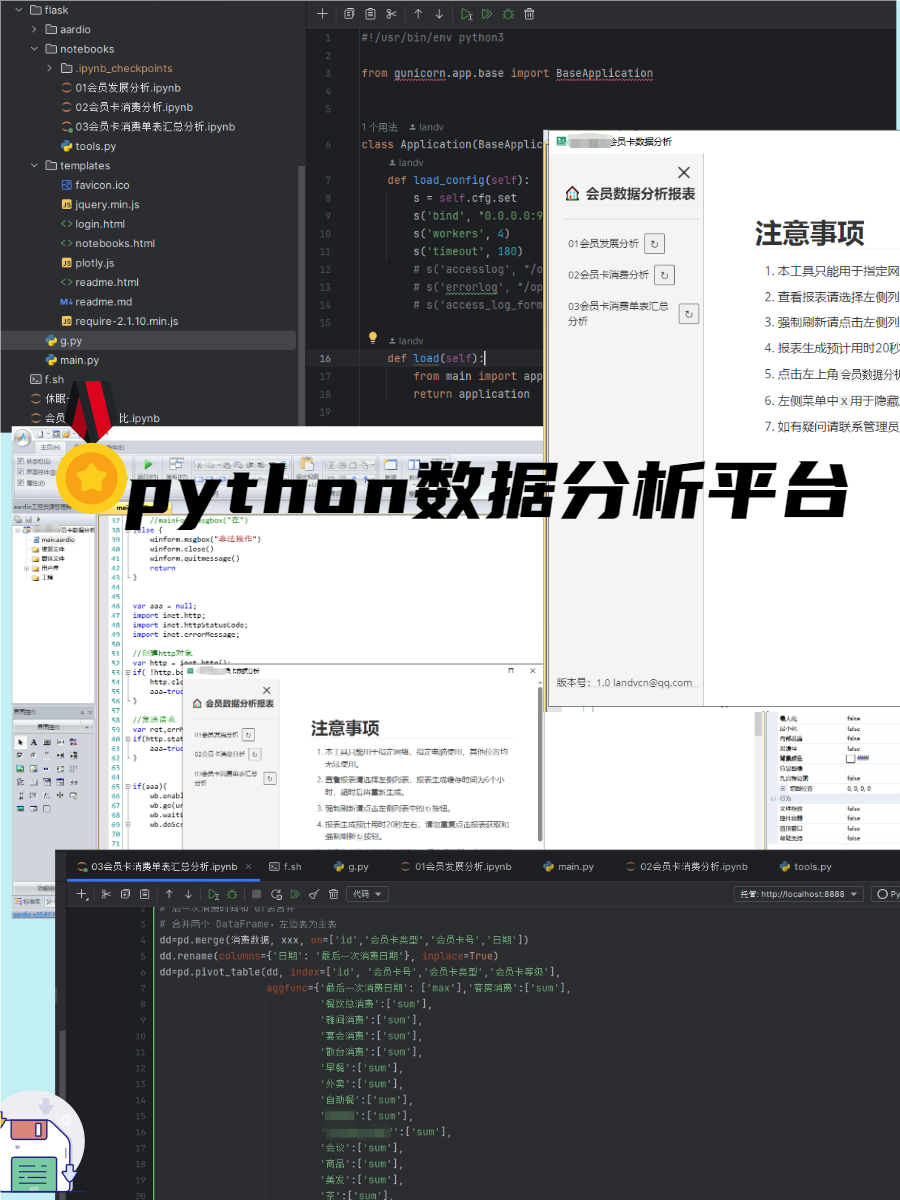Hyper-V配置内网固定IP以及挂载空闲磁盘到文件夹下
Hyper-V 配置内网固定 IP
(原文来源:https://chentanyi.github.io/2023/02/21/2023-02-21-hyperv-internal-static-ip/)
网络选择
在之前 KVM 网络里面介绍了两种网络的拓扑,Bridge 和 NAT,两者最大的区别在于是否多了一层子网,因为子网内的机器正常情况下无法被外面的其他机器访问到,因此选择的时候最主要考虑的就是这个点。
- Default NAT: Hyper-V 和 KVM 都会在安装完成后自动创建一个带 NAT 的子网。KVM 创建的是固定的 IP 段,还可以再自行修改到想要的 IP 段;而 Hyper-V 创建的 IP 段会在每次重启时发生变化,如果要使用固定的 IP 段,需要每次都重新配置一下,相当麻烦。
- Bridge: 在可以搭建 Bridge 网络的情况下,我倾向使用 Bridge 网络,这种情况下,VM 和宿主机有相同的连通性,可以配置成一个类似整个局域网的设备,如旁路由。但是,Bridge 网络有着麻烦的前置条件,就是需要破坏宿主机已有的网络,并且依赖外部的路由器,一般适合用在家里能物理访问到的机器上,不用担心网络出问题了连不上。普通家用路由器的情况下,一般路由器的 DHCP 都会根据 MAC 分配固定的 IP,当然自己也可以手动指定一个不冲突的 IP。
- Static NAT: 这个是专门针对 Hyper-V 的,因为 KVM 默认就是 Static NAT,不需要在单独配置。Hyper-V 可以通过新建一个虚拟交换机来分配固定的 IP 段,使得虚拟机可以配置固定的 IP。
网络配置
Bridge
Hyper-V 配置 Bridge 网络很简单,只要在创建虚拟交换机的时候选择外部网络(External),就会自动配置完成,然后在 VM 设置里面指定对应的交换机即可。
Static NAT
接下来就是主要讲讲配置 Static NAT 的一些步骤
在 Hyper-V 的虚拟交换机里面添加一个
内部网络(Internal)来配置 NAT,我把它的名字设置为Static打开适配器页面,选择当前联网的适配器,打开属性,选择分享网络给这个 NAT 交换机(这个步骤比较关键,做完才能让这个 NAT 访问外网)
每个适配器只能分享网络给一个适配器,所以如果需要分享给多个适配器,需要选择这些适配器,右键桥接(Bridge),然后分享网络给这个网桥
选择
Static适配器,打开属性中的IPv4,适配器的 IP 段默认会被改成192.168.137.0/24,可以自己改成其他的 IP 段(比如我改成192.168.100.1)。要记住这个适配器的 IP,是这个 NAT 网络的网关。新建 VM 或打开已有的 VM 的设置,将网络适配器修改为
Static(如果没有网络适配器可以从添加硬件里面新建一个)。打开 VM,将网络手动配置成
Static适配器所在的 IP 段,并且选择一个不冲突的内网 IP(下面还是展示 Windows 的配置)。
经过上述步骤,就完成了 VM 内网固定 IP 的配置,并且也可以连接外网服务。只要适配器没有被修改,VM 的 IP 就可以一直保持不变 。
windows 挂载空闲磁盘到文件夹下
原文来源(https://blog.csdn.net/sky0Lan/article/details/124345699)
类使用linux把磁盘挂载到目录下
操作
- 此电脑-》管理
- 磁盘管理
选择一个未配分的磁盘空间
选择添加驱动号或者路径 ,装入以下空白NTFS文件夹中
选择挂载到的文件夹下
完成